朋友们在使用win10系统的时候有没有碰到任务栏图标莫名其妙消失的情况,这应该怎么解决呢?相信这一定是很多小伙伴困扰的问题吧,感兴趣的小伙伴可以跟着小编一起看下去哦。
windows相关推荐:
win10怎么找回历史壁纸 win10找回历史桌面壁纸怎么操作
win10任务栏图标消失怎么恢复 怎么恢复win10任务栏消失的图标
工具/原料
Windows系统
方法/步骤
1、在任务栏处点击右键后选择任务栏属性(Taskbar settings)
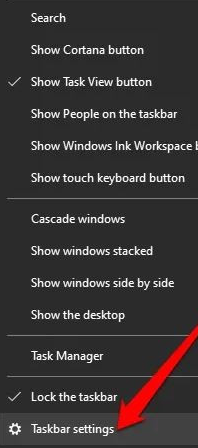
2、找到通知区域(Notification Area)后,点击选择在任务栏展示的图标(Select which icons appear on the taskbar)
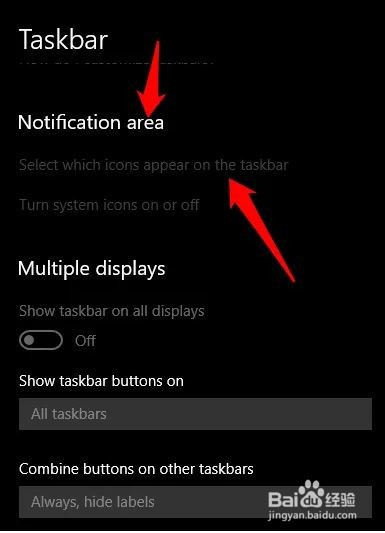
3、选择始终在通知区域显示所有图标即可,如果需要单独禁用某些图标也可手动逐一勾选
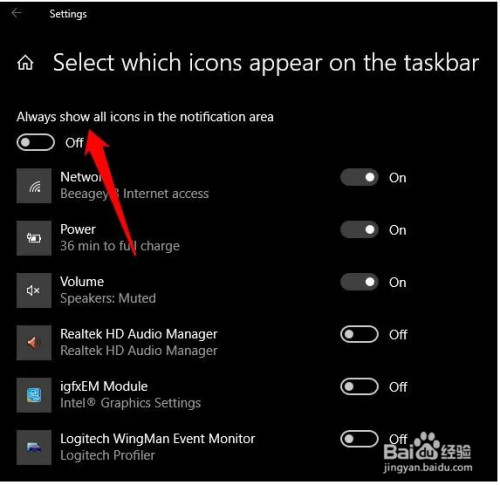
方法/步骤(第二种)
1、在任务栏处点击右键后选择任务栏属性(Taskbar settings)
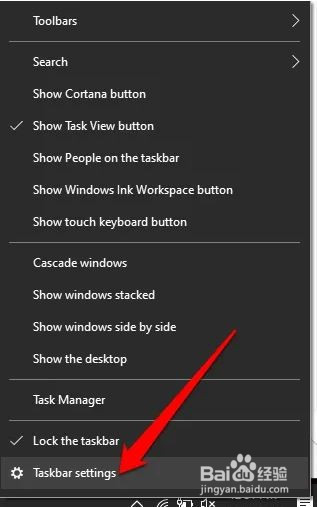
2、找到通知区域(Notification Area)后,点击打开/关闭系统图标(Turn system icons on or off)
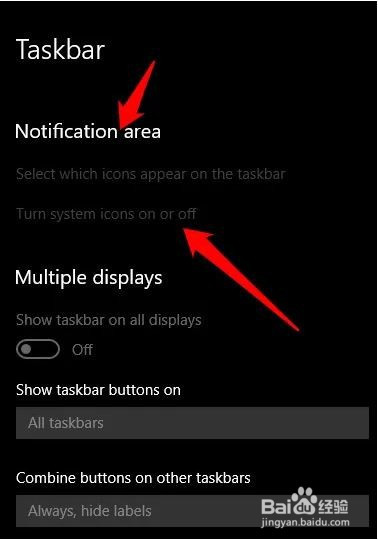
3、在以下窗口勾选需要打开/关闭系统图标
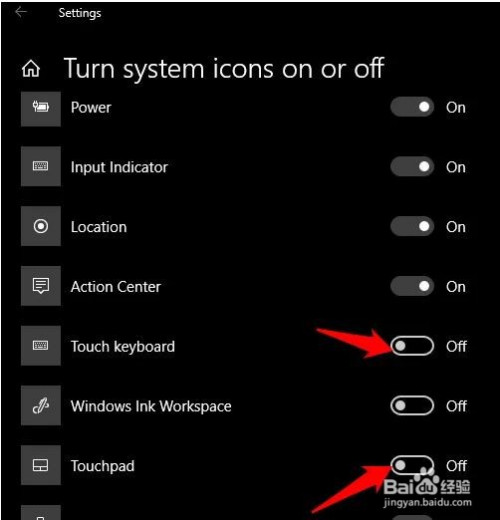
以上,就是编辑带来的关于win10任务栏图标消失怎么恢复 怎么恢复win10任务栏消失的图标的全部内容介绍啦!更多游戏资讯攻略请大家关注758手游网!









